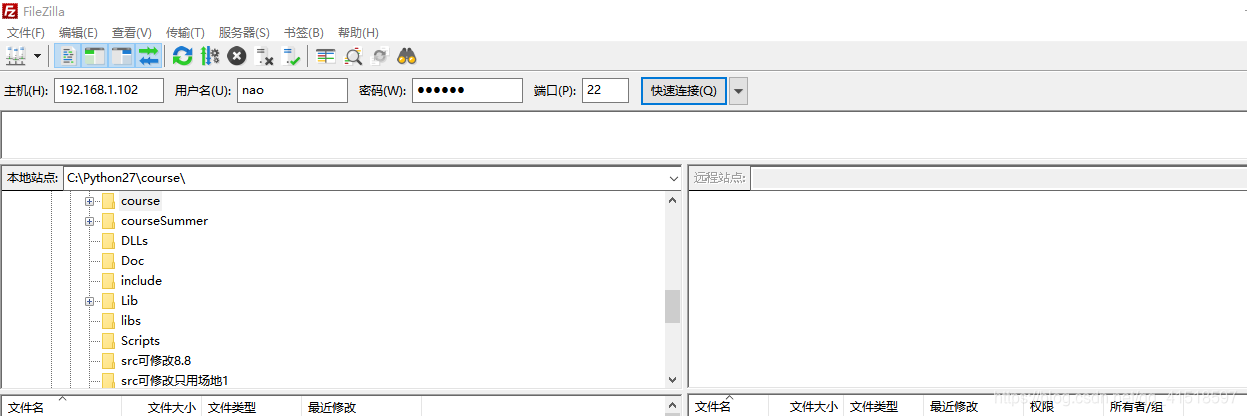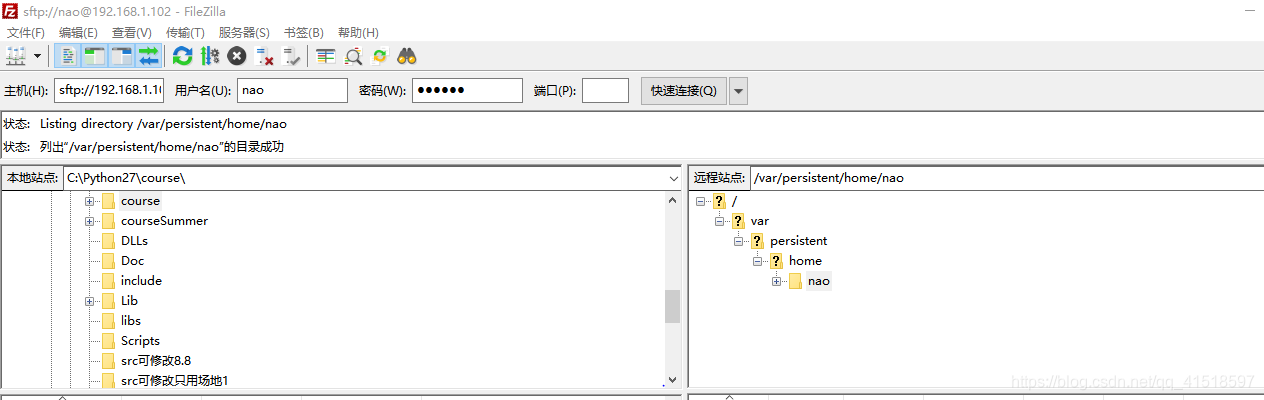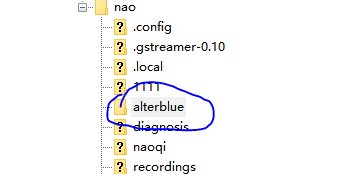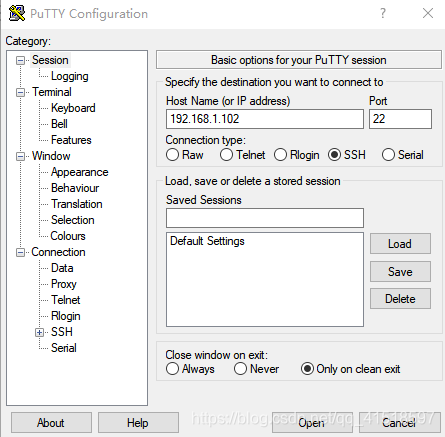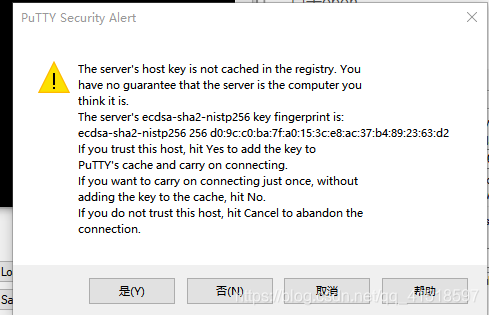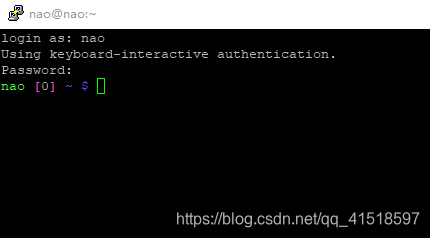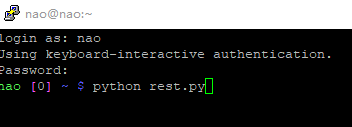需要用到的工具
1、FTP文件传输工具:FileZilla(FileZilla Server是Windows平台下一个小巧的第三方FTP服务器软件,系统资源也占用非常小,可以让你快速简单的建立自己的FTP服务器。百度搜索FileZilla Server,下载到本地即可)
2、Putty(或者WinScp)这里只介绍Putty(PuTTY是一个Telnet、SSH、rlogin、纯TCP以及串行接口连接软件。较早的版本仅支持Windows平台,在最近的版本中开始支持各类Unix平台。Linux系统管理越来越依赖于远程。在各种远程登录工具中,Putty是出色的工具之一。)
上面的工具在百度上搜索即可下载
1、首先让NAO与电脑处于同一网端
2、让NAO报出自己的ip地址:192.168.1.102(这是我的NAO的ip地址,不同的NAO和不同的局域网报出的ip地址不一样,要注意要和NAO报出的ip地址一样)
3、打开FileZilla
没连接NAO之前远程站点是空白的,没有文件
主机名填上NAO自己报的ip地址
用户名和密码在买回来之前默认的都是nao(如果自己修改就写上自己修改的密码就行)
端口号填22
点击快速连接
连接上之后的图片示例如下
远程站点已经连接上且出现了NAO里面的文件
之后再在本地站点把已经编译好了的python代码,传至远程站点(nao大脑)
比如我下面的这张截图(把alterblue传至远程站点的nao文件夹里面)
点击本地站点altrblue文件夹,长按鼠标左键,将文件拖至远程站点的nao文件夹。
nao文件夹里面有这个文件说明传输成功
之后再打开putty
地址还是填nao的ip地址
点击open
如果出现这样的弹窗,直接点击否就行
在弹出的dos窗口填上机器人的用户名和密码
就可以远程运行文件了
运行python文件要以python开头
像这样
主要文件名以自己传上去的py文件为主